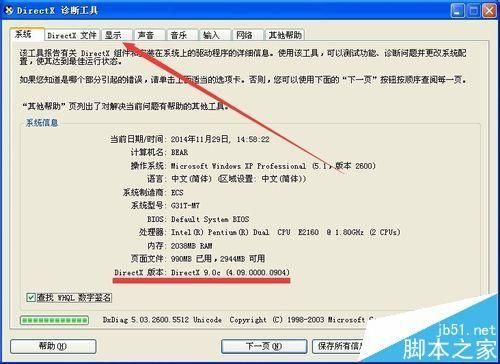
DirectX是微软开发的一套图形处理系统,广泛应用于Windows操作系统中,用于处理多媒体任务,尤其是图形和声音处理,在Win7系统中,如果遇到DirectX的三项加速(DirectDraw加速、Direct3D加速、AGP纹理加速)不可用的问题,可能会导致无法正常运行一些需要使用DirectX的软件或游戏,以下是针对这一问题的详细解决方法:
1、检查DirectX版本与更新:
确认DirectX版本是否为最新,可以通过运行“dxdiag”命令来查看(按Win+R键打开“运行”对话框,输入“dxdiag”后回车)。
在“系统”和“显示”标签下,检查DirectX版本以及DirectDraw、Direct3D、AGP纹理加速的状态。
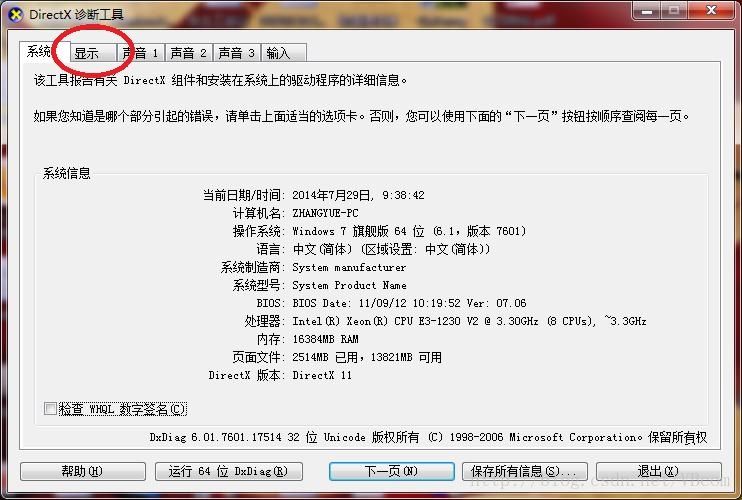
如果不是最新版本,访问Microsoft官方网站下载并安装最新版本的DirectX。
2、更新显卡驱动:
右键点击“开始”按钮,选择“设备管理器”。
找到并展开“显示适配器”,右键点击您的显卡设备,选择“更新驱动程序”。
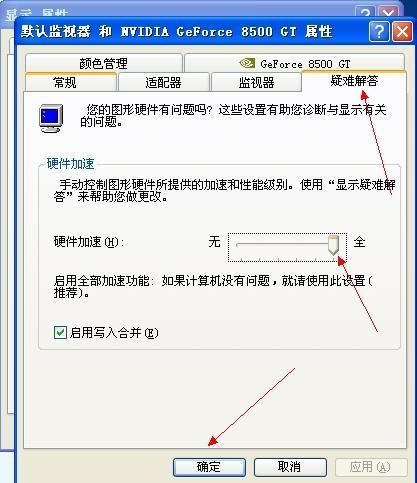
选择“自动搜索更新的驱动程序”让Windows自动查找并安装最新的驱动,或者,您可以直接访问显卡制造商的官方网站,手动下载并安装最新的驱动程序。
如果显卡驱动有问题,可以尝试使用驱动精灵、驱动之家或360驱动大师等程序来自动检测并安装合适的显卡驱动。
3、确认硬件加速设置:
在“dxdiag”窗口的“显示”选项卡下,找到“DirectDraw加速”、“Direct3D加速”和“AGP纹理加速”选项,确保它们都处于启用状态,如果不是,尝试点击“禁用”后再重新启用。
如果这些选项无法更改,可能需要在显卡控制面板中调整硬件加速设置,或尝试重置显卡设置至默认值。
4、检查系统兼容性:
确保您的操作系统与游戏或应用程序兼容,老旧的游戏可能不支持最新的DirectX版本,需要在兼容模式下运行。
右键点击游戏或应用程序图标,选择“属性”,在“兼容性”标签页中,勾选“以兼容模式运行这个程序”,并选择一个合适的操作系统版本。
5、清理与优化系统:
使用系统清理工具,如“磁盘清理”(通过搜索栏输入“磁盘清理”找到),清理临时文件和系统垃圾。
运行“sfc /scannow”命令检查并修复系统文件(同样在“运行”对话框中输入此命令)。
重启电脑后,再次检查DirectX三项加速是否可用。
6、使用DirectX修复工具:
如果以上方法都无法解决问题,可以尝试使用DirectX修复工具来手动开启DirectX加速功能。
打开“工具”菜单下的“选项”菜单;找到“DirectX加速”选项卡;点击“启用”按钮,即可看到DirectX加速功能已经启用。
7、重装系统:
如果上述方法均未能解决问题,且确定硬件无故障,那么考虑重装操作系统可能是最后的选择,请确保在进行此操作前备份重要数据,避免数据丢失。
在执行任何操作之前,请确保已备份重要数据,以防万一出现问题时能够恢复,如果您不熟悉某些操作步骤,建议寻求专业人士的帮助。


